Trimble 管理コンソールを使用すると、アカウントの SketchUp サブスクリプションにライセンスを追加できます。 各ライセンスは、サブスクリプションに含まれる製品へのアクセス権を 1 人のユーザーに付与します。 ライセンスを追加できるのは、アカウント所有者またはセカンダリ アカウント所有者のみです。
Trimble の管理コンソールでは、サブスクリプションからライセンスを削除する機能は提供されていません。 ライセンスを 1 つ以上削除する必要がある場合は、現在のサブスクリプションを解約し、希望するライセンス数で再度契約する必要があります。
詳細については、返金とキャンセルを参照してください。 操作にお困りの場合は、SketchUp サポート チームまでお問い合わせください。
ライセンスを追加するには、管理コンソールを開き、以下の手順に従います。
- 左側のナビゲーション バーで、Products & Licenses (製品とライセンス) をクリックします。
- 管理する SketchUp サブスクリプションを見つけます。
- Manage Subscriptions (サブスクリプションの管理) をクリックします。 そのサブスクリプションの概要を含むページが開きます。
- Manage (管理) をクリックするとウィンドウが展開され、すべてのサブスクリプション管理オプションが表示されます。
Add Licenses (ライセンスの追加) をクリックします。
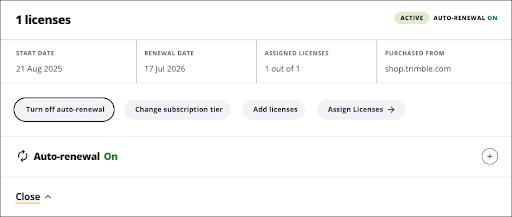
追加するライセンス数を、数字を入力するか +/− をクリックして指定します。
注: 新しく追加されたライセンスは、更新日に合わせて日割り計算されます。 ライセンス数を増減すると、請求予定の日割り金額が表示されます。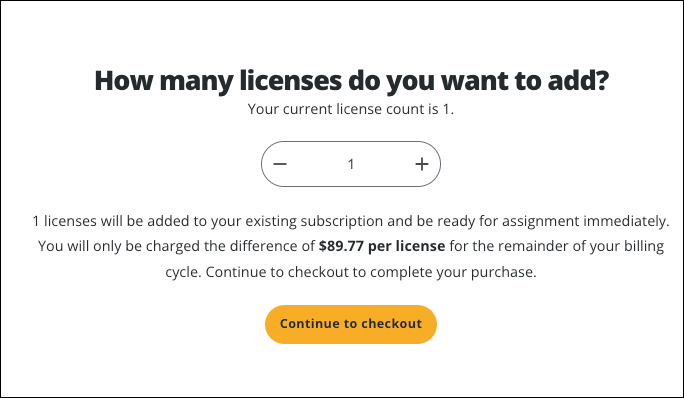
- Continue to Checkout (チェックアウトへ進む) をクリックします。 チェックアウト ページが表示されます。
- 支払い情報を入力、または内容を確認します。
- Place Order (注文を確定) をクリックします。